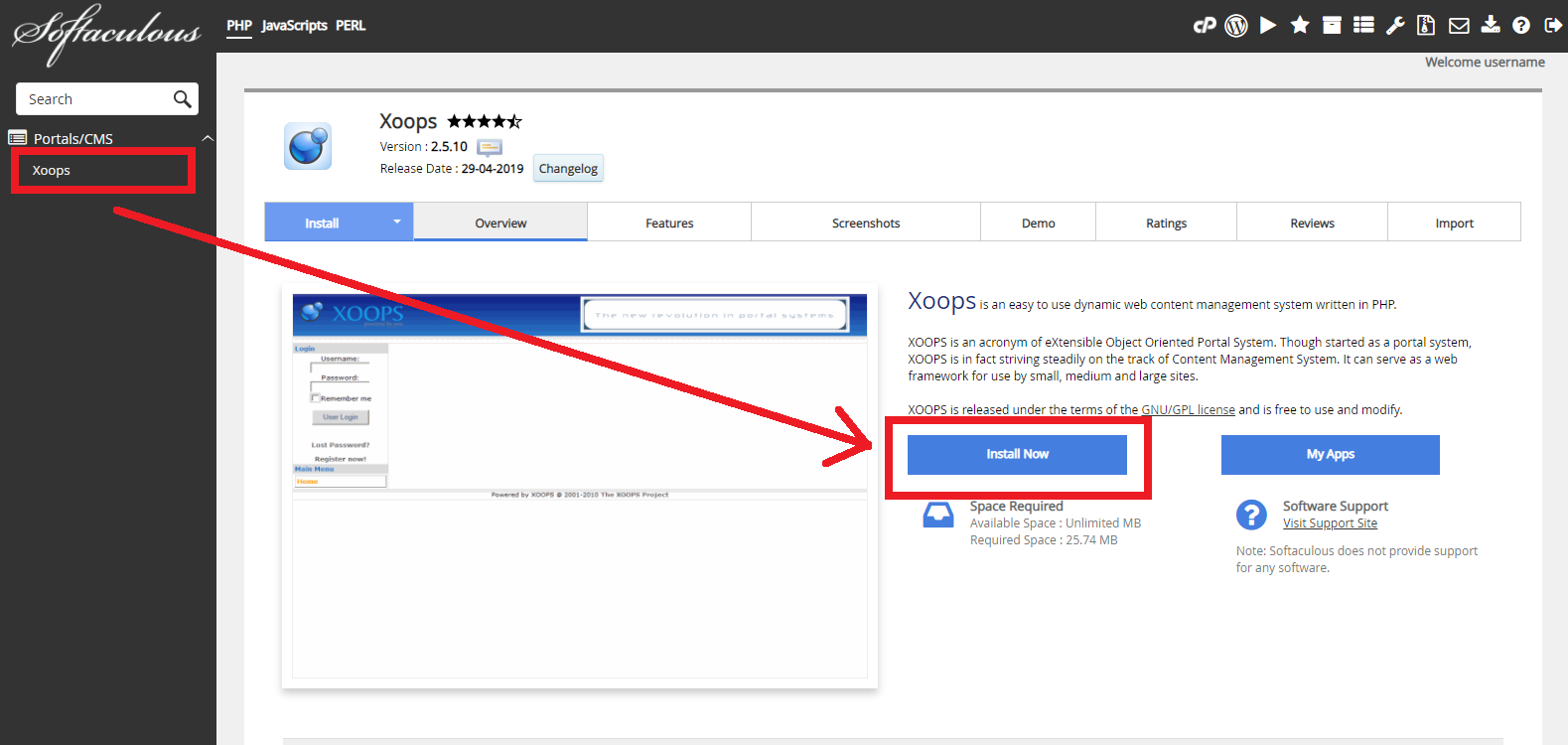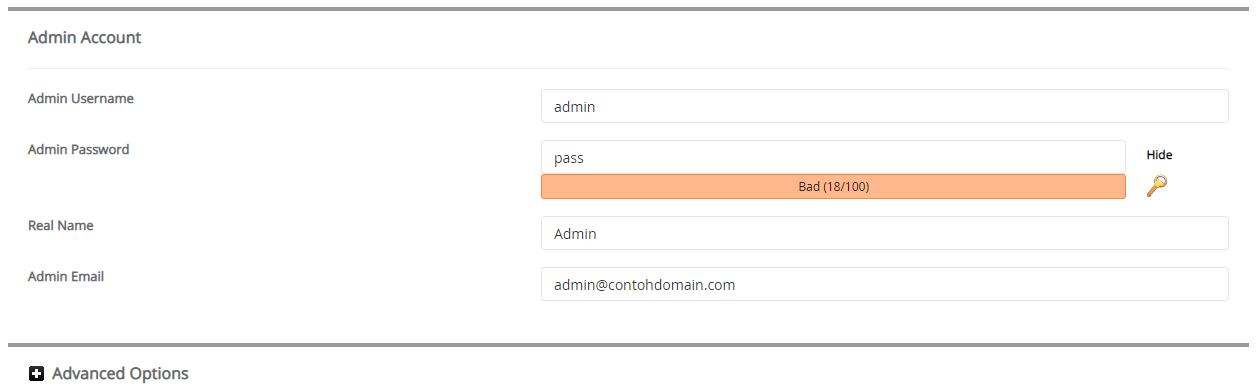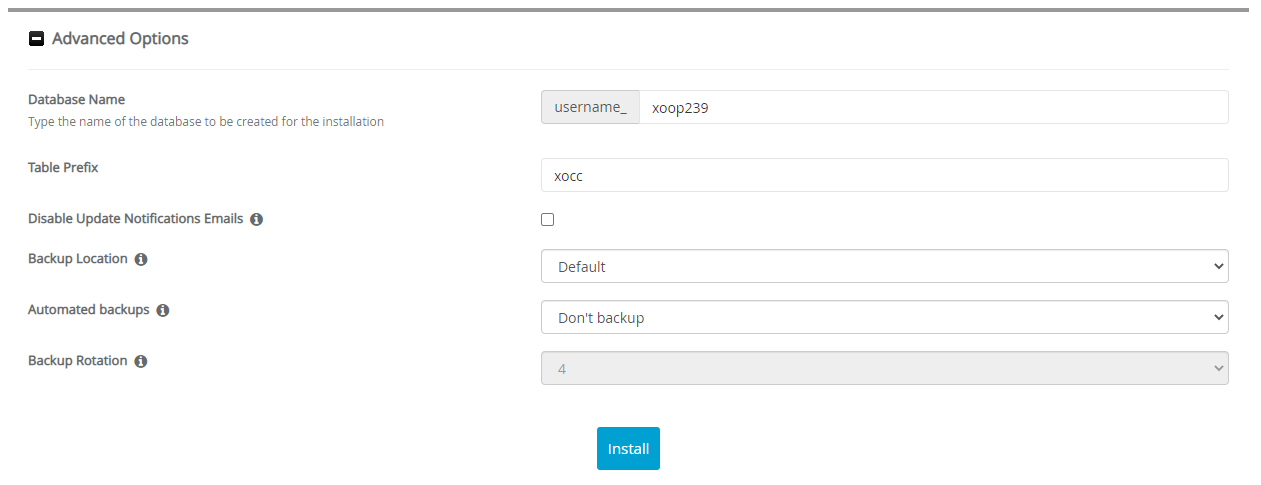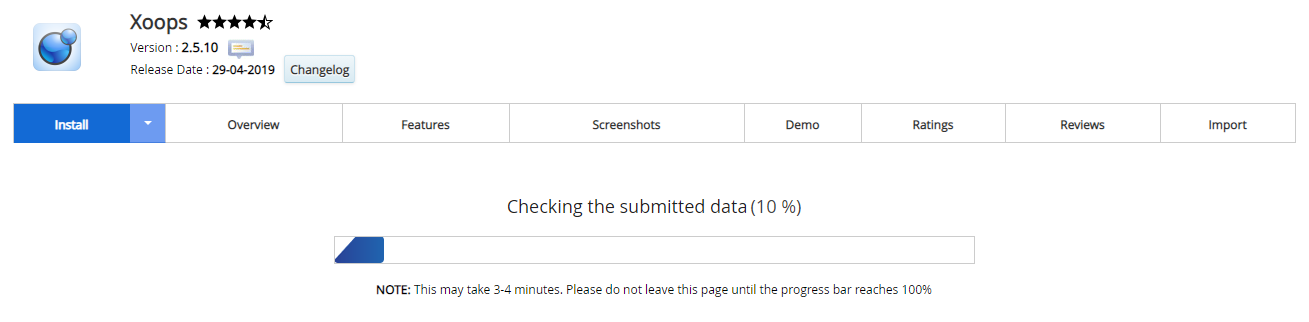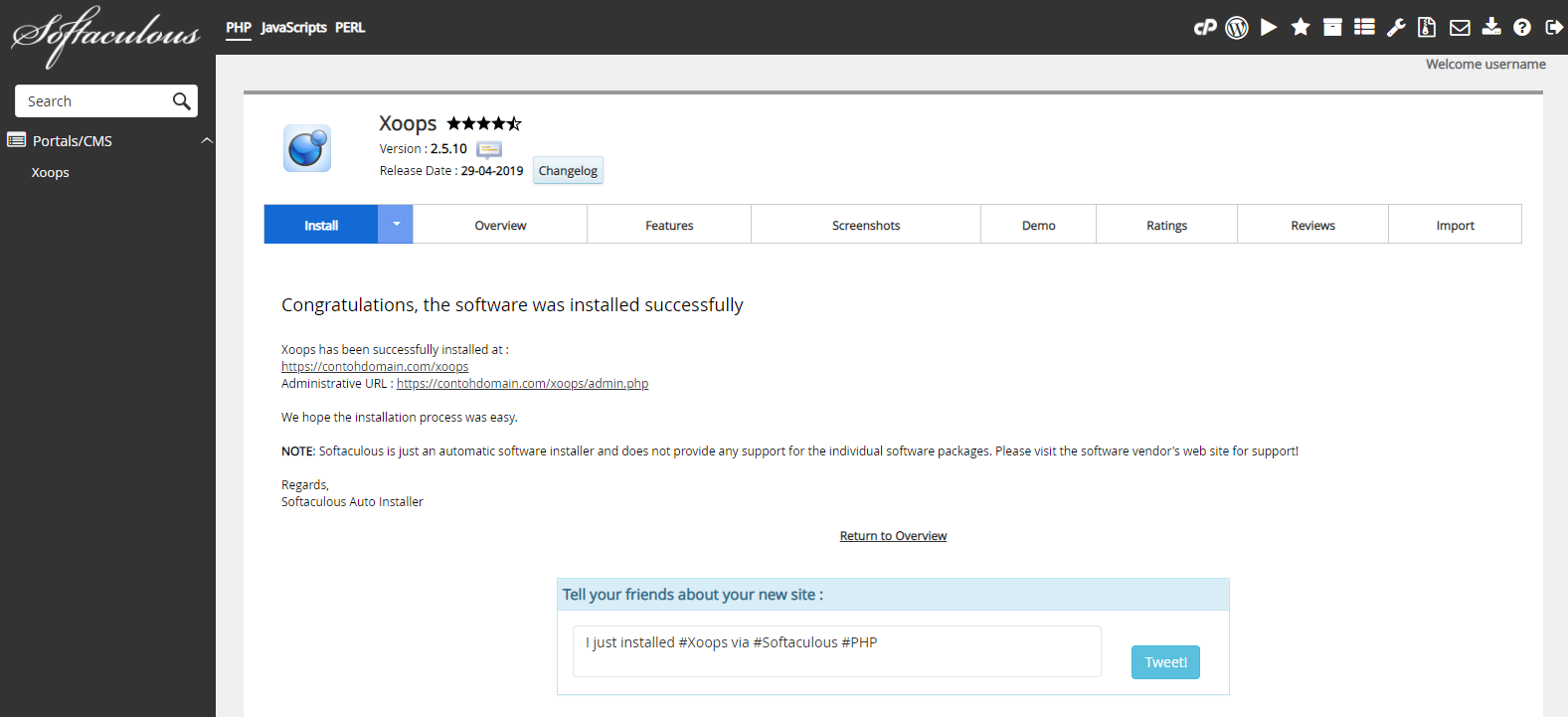Cara Install Xoops melalui Softaculous Apps Installer
Rian 20 Desember 2015
Ada berbagai macam CMS yang dapat anda install melalui softaculous, salah satunya adalah Xoops. Sebenarnya apa itu Xoops? Bagaimana cara install Xoops melalui Softaculous Apps Installer?
Daftar Isi
Pengertian Xoops
Xoops adalah singkatan dari eXtensible Object Oriented Portal System. Meskipun merupakan system portal, Xoops merupakan CMS yang dapat berfungsi sebagai framework untuk website yang kecil. menengah dan besar. CMS ini berada di bawah lisensi GNU/GPL sehingga bersifat open source dan bebas digunakan dengan gratis.
Fitur Xoops
Berikut ini adalah beberapa fitur Xoops yang dapat anda nikmati.
Didukung oleh database.
Xoops menggunakan database relasional (saat ini MySQL) untuk menyimpan data yang diperlukan untuk menjalankan sistem manajemen konten berbasis web.
Termodulasi.
Modul dapat diinstal / dihapus / diaktivasi / dinonaktifkan dengan satu klik menggunakan sistem administrasi modul Xoops.
Personalisasi.
Pengguna terdaftar dapat mengedit profil mereka, memilih tema situs, mengunggah avatar khusus, dan banyak lagi!
Manajemen pengguna.
Kemampuan untuk mencari pengguna dengan berbagai kriteria, mengirim email dan pesan pribadi ke pengguna melalui sistem pesan berbasis template.
Didukung di Seluruh Dunia.
Xoops dibuat dan dikelola oleh tim yang terdiri dari beberapa sukarelawan pekerja keras yang bekerja dari seluruh dunia. Komunitas Xoops memiliki lebih dari selusin situs dukungan resmi di seluruh dunia untuk mendukung pengguna yang tidak berbahasa Inggris.
Dukungan Bahasa Multi-byte.
Mendukung penuh bahasa multi-byte, termasuk Jepang, Cina Sederhana dan Tradisional, Korea, dan sebagainya.
Sistem Izin Grup Serbaguna.
Sistem perizinan yang kuat dan ramah pengguna yang memungkinkan administrator untuk mengatur perizinan berdasarkan grup.
Antarmuka skinnable berbasis tema.
Xoops digerakkan oleh sistem tema yang kuat. Baik admin maupun pengguna dapat mengubah tampilan seluruh situs web hanya dengan satu klik mouse. Ada juga lebih dari 1000 tema yang tersedia untuk diunduh!
Cara Install Xoops
Berikut ini adalah langkah-langkah cara install Xoops melalui Softaculous Apps Installer.
-
Silahkan login ke cPanel anda.
![Login cPanel]()
-
Cari dan pilih menu Softaculous Apps Installer pada bagian SOFTWARE.
![Menu Softaculous Apps Installer]()
-
Pilih Portals/CMS > Xoops Lalu klik tombol Install Now
![Xoops]()
-
Kemudian akan muncul halaman untuk mengatur instalasi Xoops. Ada beberapa bagian untuk mengatur instalasi Xoops yaitu Software Setup, Site Settings, Admin Account, dan Advanced Options. Silahkan isi bagian-bagian instalasi sebagai berikut.
» Software Setup
![Software Setup Xoops]()
Choose Installation URL: Pilih protokol yang diinginkan pada kolom Choose Protocol, disarankan pilih protocol https://. Pilih nama domain atau subdomain yang ingin diinstal Xoops pada kolom Choose Domain. Masukan nama file directory dari data website Xoops anda pada kolom In Directory (Pada bagian ini dikosongkan saja).
Data Directory: Biarkan saja diisi secara default.» Site Settings
![Site Settings Xoops]()
Site Name: Diisi dengan nama website anda.
Site Description: Diisi dengan deskripsi website anda.» Admin Account
![Admin Account Xoops]()
Admin Username: Diisi dengan nama username yang nantinya digunakan untuk login dashboard Xoops.
Admin Password: Diisi dengan password yang nantinya digunakan untuk login dashboard Xoops.
Real Name: Diisi dengan nama anda (bebas).
Admin Email: Diisi dengan email yang digunakan untuk menerima informasi seputar website Xoops anda, termasuk untuk reset password dashboard Xoops.
Kemudian klik + Advanced Options» Advanced Options
![Advanced Options Xoops]()
Database Name: Diisi dengan nama database yang akan digunakan sebagai basis data dari website Xoops anda. Nantinya sistem akan dengan otomatis membuat nama database ini saat installasi.
Table Prefix: Diisi dengan nama prefix tabel database anda.
Disable Update Notifications Emails: Jika dicentang maka anda akan menerima email pemberitahuan setiap kali ada update versi terbaru.
Backup Location: Pilih lokasi backup data website Xoops anda.
Automated Backups: Pilih periode backup yang diinginkan.
Backup Rotation: Pilih jumlah proses backup yang diinginkan selama satu periode.
Pada bagian Advance Options disarankan gunakan setingan default dari sistem, jadi anda tidak perlu mengisi secara manual pada bagian ini. -
Jika settingan instalasi sudah diisi semua, silahkan klik tombol Install. Lalu tunggu proses instalasi hingga selesai.
![Proses Instalasi Xoops]()
-
Proses instalasi selesai, saat ini anda sudah bisa mengatur website Xoops anda.
![Instalasi Xoops Selesai]()
Jika ada pertanyaan tentang artikel Cara Install Xoops melalui Softaculous Apps Installer, silahkan hubungi staf Indowebsite.